Como inserir aberturas em lajes?
Por vezes a arquitetura de um projeto pode exigir que sejam previstas aberturas nas lajes. No AltoQi Eberick isto pode ser feito de duas maneiras diferentes, a depender do lançamento que se deseja realizar.
Abertura adjacente à viga
Para lajes com aberturas conectadas às vigas de apoio, é necessário lançar mão de barras para determinar o contorno da abertura. Neste caso, você pode utilizar o comando Guia Lançamento - Barras - Barra (botão  ) e desenhar o contorno da abertura no lançamento da laje. Perceba que é necessário que as barras se conectem às vigas adjacentes, de modo que o contorno da laje seja feito considerando um bordo livre na região em questão:
) e desenhar o contorno da abertura no lançamento da laje. Perceba que é necessário que as barras se conectem às vigas adjacentes, de modo que o contorno da laje seja feito considerando um bordo livre na região em questão:
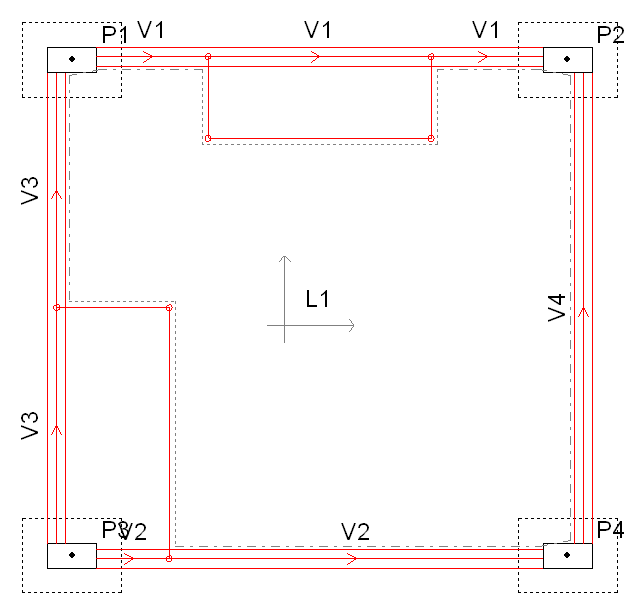
Perceba que o programa passa a identificar as barras como um bordo livre, de modo a abertura é posicionada nessa região.
Abertura interna à laje
Neste caso, como a abertura é interna à laje, não é possível lançar barras para definir o seu contorno. Assim, é necessário utilizar a ferramenta Guia Lançamento - Lajes - Furo Retangular (botão  ) quando desejar inserir um furo retangular. Para definir a abertura com esta ferramenta, é necessário escolher dois pontos distintos, correspondentes aos vértices da abertura retangular. Para fazer este lançamento, é importante que a opção Ortogonal esteja desabilitada
) quando desejar inserir um furo retangular. Para definir a abertura com esta ferramenta, é necessário escolher dois pontos distintos, correspondentes aos vértices da abertura retangular. Para fazer este lançamento, é importante que a opção Ortogonal esteja desabilitada
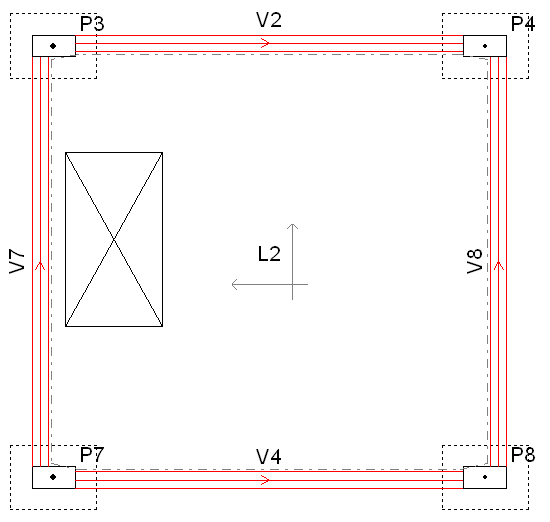
Para inserir uma abertura circular é necessário utilizar a ferramenta Guia Lançamento - Lajes - Furo Circular (botão  ). Para definir a abertura com esta ferramenta, é necessário definir o primeiro ponto referente ao centro da abertura e na sequência um ponto tangente da área circular da abertura desejada.
). Para definir a abertura com esta ferramenta, é necessário definir o primeiro ponto referente ao centro da abertura e na sequência um ponto tangente da área circular da abertura desejada.
Abertura rotacionada
Neste caso, basta inserir a abertura de acordo com o lançamento anterior e então utilizar a ferramenta Guia Desenho - Manipular - Rotacionar (botão  ) para adequar o ângulo da abertura ao desejado.
) para adequar o ângulo da abertura ao desejado.
![Brand Vertical-PRINCIPAL-1.png]](https://suporte.altoqi.com.br/hs-fs/hubfs/Brand%20Vertical-PRINCIPAL-1.png?width=70&height=63&name=Brand%20Vertical-PRINCIPAL-1.png)